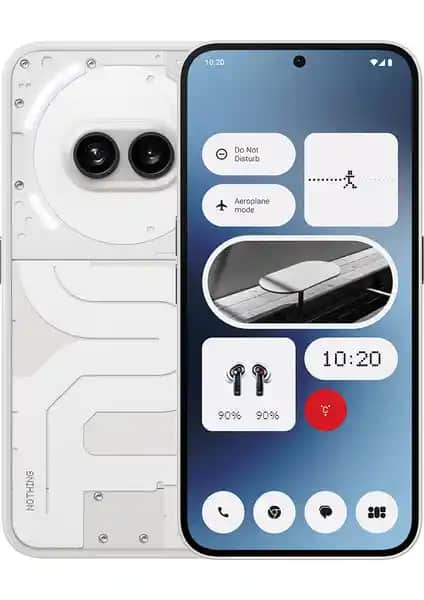Bilgisayarda Tırnak İşareti Nasıl Yapılır?
Benzer ürünleri özellik, fiyat ve kullanıcı yorumlarına göre karşılaştırın, doğru seçimi yapın.
Bilgisayar kullanırken en sık karşılaşılan ve ihtiyaç duyulan sembollerden biri olan tırnak işareti (" "), yazılı iletişimde alıntı yapma, vurgu oluşturma veya diyaloğu belirtme gibi çeşitli amaçlarla kullanılır. Ancak, özellikle yeni başlayan kullanıcılar veya farklı klavye düzenleri kullananlar için bu sembolü doğru şekilde nasıl yapacaklarını bilmek önemli olabilir. Bu makalede, bilgisayarda tırnak işaretinin nasıl yapıldığını adım adım ve detaylı bir şekilde ele alacağız.
Tırnak İşareti Nedir ve Ne İşe Yarar?
Ayrıca Bakınız
Tırnak İşaretinin Tanımı
Tırnak işareti (" "), metin içinde alıntı yapmak, belirli kelimeleri veya ifadeleri öne çıkarmak, veya diyalogları göstermek amacıyla kullanılan temel noktalama işaretlerinden biridir. Yazılı iletişimde anlamı netleştirmek veya karşı tarafın sözlerini belirtmek için sıkça tercih edilir.
Kullanım Alanları
Alıntı yaparken: Yazarların veya konuşmacıların sözlerini aynen aktarmak.
İfade vurgusu: Bir kelimenin veya ifadenin özel anlamını vurgulamak.
Diyalog gösterimi: Roman, hikaye veya günlük yazışmalarda karakterlerin konuşmalarını ayırt etmek.
Kodlama ve teknik içeriklerde: Programlama dillerinde ve teknik metinlerde belirli ifadeleri veya değişkenleri göstermek.
Klavyede Tırnak İşareti Nasıl Yapılır?
Temel Yöntem
En yaygın ve temel yöntem, klavyedeki doğrudan tuşları kullanmaktır. Çoğu Türkçe ve İngilizce klavye düzeninde, tırnak işareti şu şekilde yapılır:
" (çift tırnak işareti):
Windows ve Linux kullanıcıları:
Shift tuşuna basılı tutun.
2 tuşuna aynı anda basın.
Bu kombinasyon, genellikle çift tırnak işaretini (" ") üretir.
' (tek tırnak veya kesme işareti):
Genellikle K veya Q tuşunun yanındaki tuşta bulunur.
Tek tırnak yapmak için Shift tuşuna basmadan, sadece
'tuşuna basmanız yeterlidir.
Farklı Klavye Düzenleri ve Özelleştirmeler
Bazı klavye düzenlerinde, özellikle farklı ülkelerde kullanılan düzenlerde, tırnak işareti farklı tuşlara atanmış olabilir:
Amerikan veya İngilizce klavyelerde: 2 ve ' tuşları kullanılır.
Türkçe Q klavye düzeninde: genellikle 2 tuşu çift tırnak ("), ' tuşu ise tek tırnak (') üretir.
Avrupa klavyelerinde: bazen farklı kombinasyonlar veya özel karakter kısayolları gerekebilir.
Alternatif Yöntemler
Bazı durumlarda, klavyede doğrudan tırnak işareti bulunmayabilir veya hızlı erişim istenebilir. Bu durumda birkaç alternatif yöntem kullanılabilir:
ASCII Kodlarıyla Tırnak İşareti Yapmak:
Windows'ta herhangi bir metin alanında, ALT tuşu basılı tutularak sırasıyla 34 rakamı tuşlanabilir. Bu, çift tırnak işaretini (" ") oluşturur.
Bu yöntemi kullanmak için NUM LOCK'un aktif olması ve numerik tuşların kullanılması gerekir.
Kısayol Tuşları veya Menüleri Kullanmak:
Bazı metin düzenleyiciler veya kelime işlem programlarında, semboller menüsünden tırnak işareti seçilebilir.
Mac Bilgisayarlarda Tırnak İşareti Yapma
Mac kullanıcıları için tırnak işaretini yapmak oldukça basittir:
Çift tırnak (" "):
Option + [ veya Shift + 2 tuşlarına basmak**.
Mac'te genellikle Shift + 2 tuşu çift tırnak üretir.
Tek tırnak (' ):
İlgili tuş sadece ' tuşudur.
Yani, Shift'a gerek kalmadan doğrudan
'tuşuna basmak yeterlidir.
Özel Durumlar ve Dikkat Edilmesi Gerekenler
Dil ve Klavye Düzeni Farklılıkları
Farklı dil ve klavye düzenleri, tırnak işaretlerinin yerini değiştirebilir. Bu nedenle, kullanmadan önce klavye düzeninize uygun tuş kombinasyonlarını öğrenmek faydalı olacaktır.
Yazılım ve Uygulamalarda Özel Kısayollar
Bazı uygulamalarda, özellikle kodlama ortamlarında veya belirli metin düzenleyicilerde, tırnak işareti için özel kısayollar veya menüler bulunabilir. Bu durumda, programın yardım dökümanlarına bakmak en doğru yol olacaktır.
Yazım Kuralları
Türkçe yazım kurallarına göre, tırnak işareti kullanımı sırasında dikkat edilmesi gereken birkaç önemli nokta vardır:
Tırnak içindeki noktalama işaretleri, genellikle tırnak dışında yer alır.
Uzun alıntılarda tırnaklar kullanılırken, iç içe alıntılar için farklı tırnak biçimleri tercih edilir (örneğin, “ ” ve ‘ ’).
Sonuç
Bilgisayarda tırnak işaretini yapmak, temel klavye kullanımıyla oldukça basittir. Doğru tuş kombinasyonlarını bilmek, özellikle yazma ve kodlama sırasında zaman kazandırır. Klavye düzenine göre farklılık gösterebileceği için, kendi kullandığınız düzeni ve tuşları öğrenmek her zaman avantaj sağlar. Ayrıca, alternatif yöntemler ve ASCII kodlarıyla da tırnak işareti üretmek mümkündür.
İşte, bilgisayarda tırnak işaretini doğru ve hızlı bir şekilde kullanmak için bilinmesi gereken temel bilgiler bu kadar. Bu sembolü etkin biçimde kullanmak, yazılı iletişiminizi daha anlaşılır ve profesyonel hale getirir.
Unutmayın: Her zaman klavye düzeninizin ve kullandığınız yazılımın özelliklerine uygun hareket etmek, en doğru ve hızlı sonucu almanızı sağlar. Bu sayede, yazılarınızda ve iletişimlerinizde gereken vurgu ve anlamı kaybetmeden, doğru sembolü kullanabilirsiniz.